Manual
Table Of Contents
- Alustamine
- Printimine
- Laadige kandjad
- Dokumentide printimine
- Fotode printimine
- Ümbrike printimine
- Printimine rakendusega HP Smart
- Kasutage printimiseks sätet Maximum dpi (Maksimaalne dpi).
- Mac’i lauarvuti või sülearvuti abil printimine
- Mobiilseadmetest printimine
- Näpunäited edukaks printimiseks
- Prinditöö oleku vaatamine ja prinditööde haldamine (Windows)
- Printeri kohandamine (Windows)
- Veebiteenuste kasutamine
- Kopeerimine ja skannimine
- Faks
- Faksi saatmine
- Faksi vastuvõtmine
- Telefoniraamatu kontaktide seadistamine
- Faksisätete muutmine
- Faksisätete haldamine
- Faksipäise seadistamine
- Vastamisrežiimi (automaatvastaja) seadistamine
- Enne vastamist oodatavate helinate arvu seadmine
- Vastamishelina tüübi muutmine eristavaks helinatooniks
- Valimistüübi seadistamine
- Kordusvalimise valikute seadistamine
- Faksimiskiiruse seadistamine
- Faksi helitugevuse seadistamine
- Faksi- ja digitaalsed telefoniteenused
- Fax on Voice over Internet Protocol (Faks Interneti kaudu)
- Aruannete vaatamine või printimine
- Faksi täiendav seadistus
- Faksimise häälestamine
- Valige oma kodu või kontori jaoks õige faksiseadistus
- Variant A. Eraldi faksiliin (häälkõnesid vastu ei võeta)
- Variant B. Printeri häälestamine DSL-liinile
- Variant C. Printeri häälestamine PBX-telefonisüsteemis või ISDN-liinile
- Variant D. Faksiga samal liinil on eristava helina teenus
- Variant E. Tava- ja faksikõnede jaoks ühiskasutatav liin
- Variant F. Tava- ja faksikõnede jaoks ühiskasutatav liin koos kõnepostiteenusega
- Variant G. Faksi ja arvuti sissehelistamismodemi jaoks ühiskasutatav liin (tavakõnesid ei võeta vast ...
- Variant H. Tavakõnede/faksi ja arvuti modemi jaoks ühiskasutatav liin
- Variant I. Tavakõnede/faksi ja automaatvastaja jaoks ühiskasutatav liin
- Variant J. Tavakõnede/faksi, arvutimodemi ja automaatvastaja jaoks ühiskasutatav liin
- Variant K. Tavakõnede/faksi, arvuti sissehelistamismodemi ja kõneposti jaoks ühiskasutatav liin
- Faksi häälestuse testimine
- Faksimise häälestamine
- Tindi ja prindipeade haldamine
- Ühendamine
- Enne alustamist
- Printeri lülitamine häälestusrežiimi
- Ühendage printer marsruuteriga raadiovõrku.
- Traadita ühenduse loomine printeriga ilma ruuterita (Wi-Fi Direct)
- Printeri ühendamiseks kasutage rakendust HP Smart
- Traadita ühenduse sätete muutmine
- Printeri ühendamine arvutiga, kasutades USB-kaablit (mittevõrgu ühendus)
- USB-ühenduselt traadita ühendusele lülitumine
- Täiustatud printerihaldusvahendite kasutamine (võrguprinterite jaoks)
- Võrguühendusega printeri seadistamise ja kasutamise näpunäited
- Probleemi lahendamine
- HP tõrkeotsing veebis
- Lisaabi
- Abi saamine printeri juhtpaneeli kaudu
- Abi saamiseks kasutage HP Smart rakendust
- Ummistused ja paberisöötmise probleemid.
- Probleem kassetiga
- Printimisprobleemid
- Kopeerimisprobleemid
- Utiliidi käivitamine
- Faksimisprobleemid
- Võrgu ja ühendamise probleemid
- Printeri riistvara probleemid
- Veebiteenuste kasutamisega seotud probleemide lahendamine
- Tehaseseadete taastamine
- Printeri hooldus
- HP tugi
- Tehniline teave
- Tehnilised andmed
- Normatiivteave
- Normatiivne mudelinumber
- FCC-teave
- Toitekaabli juhised
- Kuvaseadmega töökohtade teave Saksamaa jaoks
- Müraemissiooni teatis Saksamaa jaoks
- Euroopa Liidu regulatiivne teatis
- Vastavusdeklaratsioon
- Reguleerivad avaldused traadita ja traadiga võrkude kohta
- Teave Kanadas elavatele kasutajatele
- Teave Kanadas elavatele kasutajatele (5 GHz)
- Teave Serbias elavatele kasutajatele (5 GHz)
- Teave Saksamaa telefonivõrgu kasutajatele
- Teave USA telefonivõrgu kasutajatele. FCC nõuded
- Teave Kanada telefonivõrgu kasutajatele
- Juhtmega faksi teave Austraalia jaoks
- New Zealand Telecomi avaldused
- Keskkonnasäästlik tootmisprogramm
- Öko-nõuanded
- Euroopa Liidu Komisjoni regulatsioon 1275/2008
- Paber
- Plastid
- Ohutuskaart
- Taaskäitlusprogramm
- HP tindiprinteritarvikute ringlussevõtu kava
- Energiatarbimine
- Seadmete jäätmete kasutusest kõrvaldamine kasutajate poolt
- Jäätmete kõrvaldamise nõuded Brasiilias
- Keemilised ained
- Ohtlike ainete/elementide ja nende sisu tabel (Hiina)
- Keelatud aine tähistuse olemasolu seisundi deklaratsioon (Taiwan)
- Ohtlike ainete piirang (India)
- Määrus elektri- ja elektroonikaseadmete jäätmete kontrolli kohta (Türgi)
- EPEAT
- Kasutajateave SEPA ökomärgise kohta (Hiina)
- Hiina energiamärgis printeritele, faksidele ja koopiamasinatele
- Akude kasutusest kõrvaldamine Taiwanis
- Euroopa Liidu akudirektiiv
- Akuga seotud teatis Brasiilia jaoks
- Perkloraatmaterjali märkus (California)
- Tähestikuline register
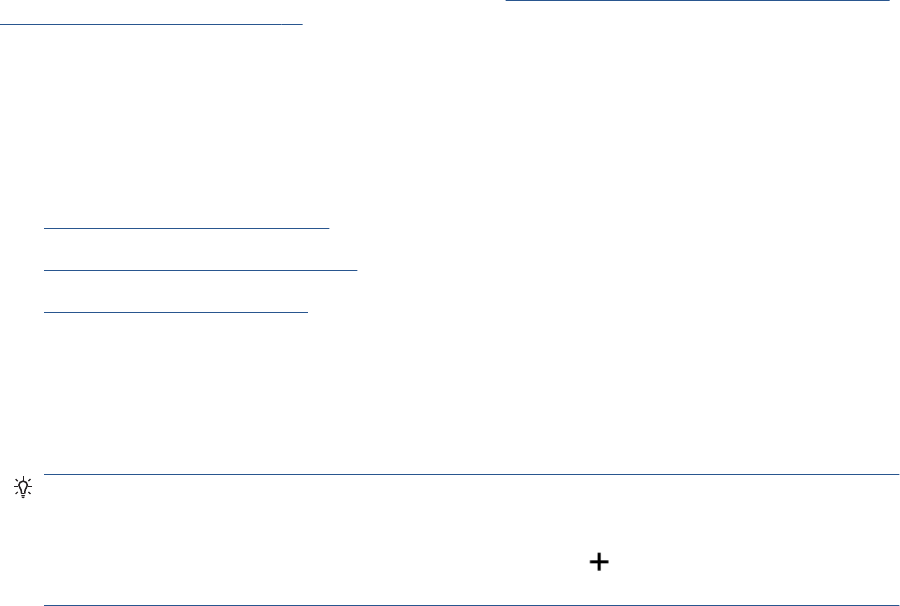
Skannimine HP Smart rakenduse abil
Selles teemas esitatakse põhijuhised rakendusega HP Smart iOSi, Androidi, Windowsi või Maci seadmest
skannimise kohta. Lisateavet rakenduse kohta leiate teemast Rakenduse HP Smart kasutamine printimiseks,
skannimiseks ja tõrkeotsinguks lk 13.
Dokumentide või fotode skannimiseks printeri skannerist saate kasutada rakendust HP Smart, samuti saate
skannida oma seadme kaamera abil. HP Smart sisaldab redigeerimisvahendeid, mis võimaldavad skannitud
kujutist enne salvestamist või jagamist kohandada. Saate printida, salvestada oma skaneeringuid kohapeal
või pilvsalvestussüsteemis ja jagada neid e-posti, SMS-i, Facebooki, Instagrami jms abil. Selleks et skannida
rakenduse HP Smart abil, järgige allpool olevas vastavas jaotises esitatud juhiseid, mis olenevad kasutatava
seadme tüübist.
●
Skannimine iOSi Androidi seadmelt
●
Printerist Maci seadmesse skannimine
●
Skannige Windows 10 seadmest
Skannimine iOSi Androidi seadmelt
1. Avage oma mobiilsideseadmes rakendus HP Smart.
2. Veenduge, et rakenduse HP Smart avakuval oleks valitud teie printer.
NÄPUNÄIDE. Kui printer on juba häälestatud, saate selle rakenduse HP Smart avakuval valida, kui
nipsate vasakule või paremale ja valite selle.
Muu printeri kasutamiseks klõpsake või koputage avakuval ikooni (plussmärgi ikoon) ja seejärel
valige teine printer või lisage uus printer.
3. Puudutage skannimissuvandit, mida soovite kasutada.
● Kui kasutate seadme kaamerat, siis veenduge, et oleksite hästi valgustatud piirkonnas ja et foto
või dokument ei sulanduks taustaga.
● Kui valite skannimise printeri skanneri abil, siis puudutage ikooni Settings (Sätted) sisendallika
valimiseks ja muutke siis skannimise sätteid ja koputage seejärel ikooni Scan (Skanni).
● Kui valite failide ja fotode jaoks suvandi, järgige ekraanil kuvatavaid juhiseid, et valida soovitud
fail, teha soovitud muudatused ja need salvestada.
4. Kui olete skannitud dokumendi või foto kohandamise lõpetanud, salvestage või printige see või jagage
seda.
Printerist Maci seadmesse skannimine
1. Asetage originaal, prinditav külg allpool, printeri skanneri klaasi nurgas oleva ikooni juurde.
2. Avage oma mobiilsideseadmes rakendus HP Smart.
3. Veenduge, et rakenduse HP Smart avakuval oleks valitud teie printer.
4. Klõpsake paani Scan (Skanni).
5. Tehke aknas Scan (Skannimine) soovitud muudatused ja klõpsake siis nuppu Scan (Skanni).
46 Peatükk 4 Kopeerimine ja skannimine ETWW










